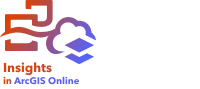
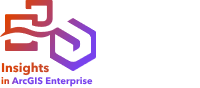
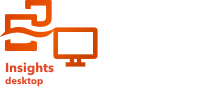
注意:
共有はすべての Insights 配置で可能です。 Insights desktop では、レポート、テーマ、モデル、およびワークブックを共有できます。 Insights desktop でアイテムを共有するには、ArcGIS 組織 (ArcGIS Online または ArcGIS Enterprise) にサイン インする必要があります。 Insights desktop から Insights in ArcGIS Enterprise にアイテムを共有する場合は、両方の配置で同じバージョンの Insights を使用する必要があります。
Insights でデータを操作し、新しいデータセットの追加やワークブックの作成などのプロセスを実行すると、自分だけがアクセスできるアイテムが作成されます。 共有権限によっては、これらのアイテムを他のユーザーと共有できます。 一部のアイテムは自動的に作成されますが、Insights モデルやレポート アイテムなどの他のアイテムは公開することでのみ作成できます。
次の表に、作成と共有が可能な Insights アイテム タイプを示します。
| アイテム タイプ | 説明 |
|---|---|
ワークブック | ワークブックはプロジェクトのすべてのデータと解析作業の収集または関連付けを 1 つの場所で行い、データの場所などのリレーションシップの取得と維持を行って、結果レイヤー、モデル、ページ、およびカードを保存します。 ワークブック アイテムは、Insights のみで開くことができます。 詳細については、「ワークブックの共有」をご参照ください。 |
ワークブック パッケージ | ワークブック パッケージは Insights ワークブックのすべての内容が含まれているファイルです。 ワークブック パッケージ アイテムは、ワークブック パッケージ ファイルの格納、共有、および配布に使用できます。 ワークブック パッケージ アイテムを開いてワークブックを表示することはできません。 ワークブック パッケージをアイテムの詳細ページからダウンロードし、パッケージを Insights にインポートする必要があります。 詳細については、「ワークブックのパッケージ化」をご参照ください。 |
モデル | モデルは、データセットの追加および結合、空間解析 (空間フィルタリングなど)、データ解析 (属性集約など)、スタイル設定といった、ワークブック ページ上での解析手順を記録します。 モデルを編集、使用、公開して、共通の解析タスクを自動化することができます。 モデル アイテムは、Insights のみで開くことができます。 詳細については、「モデルの公開と共有」をご参照ください。 |
スクリプト | スクリプト アイテムを作成するには、Insights スクリプト環境に記述またはインポートされたスクリプトを公開します。 スクリプト アイテムは、Insights でしか開くことができません。 注意:スクリプト環境は Insights in ArcGIS Enterprise および Insights desktop で利用できますが、スクリプトの公開は Insights in ArcGIS Enterprise でしか実行できません。 |
リレーショナル データベース接続 | リレーショナル データベース接続を行うと、Insights のデータベースの内容の表示、クエリ、解析が可能になります。 リレーショナル データベース接続アイテムは、Insights のみで開くことができます。 接続は、ホーム ページからのみ共有可能です。 詳細については、「データベース接続の共有」をご参照ください。 注意:リレーショナル データベース接続は Insights in ArcGIS Enterprise および Insights desktop で利用できますが、共有は Insights in ArcGIS Enterprise でしか実行できません。 |
OneDrive 接続 | OneDrive アカウントは、個々のユーザー固有です。 そのため、OneDrive 接続は共有できません。 注意:現在、OneDrive 接続は Insights desktop では利用できません。 |
SharePoint 接続 | SharePoint 接続を使用すると、SharePoint アカウントに保存されているファイルにアクセスできます。 SharePoint 接続アイテムは、Insights でのみ使用することができます。 接続は、ホーム ページからのみ共有可能です。 詳細については、「接続の共有」をご参照ください。 注意:現在、SharePoint 接続は Insights desktop では利用できません。 |
フィーチャ レイヤー | データをフィーチャ レイヤーとして公開および共有すると、自分の付加価値データを、他のユーザーが解析プロセスで使用できるようになります。 たとえば、Excel から追加したデータや、空間集約などの解析操作の結果を公開することができます。 Insights のデータから作成されたフィーチャ レイヤーは、Map Viewer Classic や ArcGIS Pro などの他のアプリケーションで使用できます。 詳細については、「データの公開と共有」をご参照ください。 注意:Insights desktop では、データセットの公開をまだ実行できません。 |
レポート | レポートを公開および共有すると、他のユーザーが解析を表示して操作できるようになります。 レポート アイテムは、Insights レポート ビューアーで表示したり、Web サイトや ArcGIS StoryMaps に埋め込んだりすることができます。 詳細については、「レポートの公開と共有」をご参照ください。 |
テーマ | テーマを公開および共有すると、ページのカスタム設定を保存して再適用できます。 保存できる設定には、背景色、テキスト、画像やその他のメディア、カードの配置などがあります。 テーマ アイテムは、Insights でのみ使用することができます。 詳細については、「テーマの公開と共有」をご参照ください。 |
ホーム ページからのアイテムの共有
Insights アイテムは、共有、共有解除、またはホーム ページからの共有ステータスの変更を行うことができます。
注意:
モデル、スクリプト、レポート、およびテーマ アイテムと、一部のフィーチャ レイヤー アイテムは、ホーム ページで使用できるようにする前に、作成しておく必要があります。 Insights in ArcGIS Enterprise および Insights in ArcGIS Online では、これらのアイテムは公開することで作成されます。 Insights desktop では、これらのアイテムは保存することで作成されます。
アイテムを共有するには、次の手順に従います。
- Insights でワークブックが開いている場合は、作業内容を保存して [ホーム] ボタン
 をクリックし、ホーム ページに戻ります。 Insights にサイン インすると、自動的にホーム ページに移動します。
をクリックし、ホーム ページに戻ります。 Insights にサイン インすると、自動的にホーム ページに移動します。 - 共有するアイテム タイプのタブをクリックします。
- 共有するアイテムを探します。 必要に応じて、検索バー、フィルター ボタン
 、[アイテムの表示] ボタン
、[アイテムの表示] ボタン  、および [並べ替え] ボタン
、および [並べ替え] ボタン  を使用します。
を使用します。 - 次のいずれかを実行します。
- アイテムにマウス ポインターを合わせます。 アイテム用のアイコンのリストが表示されます。
- 複数のアイテムをクリックして選択します。 ページのタイトルの下にアイコンのリストが表示されます。
- [共有] ボタン
 をクリックします。
をクリックします。[共有] ウィンドウが開きます。
注意:
[共有] ボタンが Insights desktop で使用できない場合は、サイン インしているかどうかを確認します。
- レポート アイテムとワークブック アイテムでは、閲覧者が [閲覧者が名前を付けてエクスポートする操作を有効化] パラメーターを使用してレポートまたはワークブック上のカードからデータまたは画像をエクスポートできるようにするかどうかを選択します。 詳細については、「カードの裏面を表示」をご参照ください。
- アイテムを共有するユーザーを選択します。 オプションは、組織のメンバー、組織内のグループ、または全員です。 オプションの選択を解除してアイテムの共有を解除することもできます。
- [共有] をクリックします。
アイテムは、選択したユーザーに共有されます。 Insights desktop からレポートを共有すると、新しいウィンドウが表示され、レポートを表示したり、組織サイトにレポート アイテムを表示したり、<iframe> をコピーして ArcGIS StoryMaps または Web ページにレポートを埋め込んだりできるようになります。